修復 80284002 團隊錯誤代碼
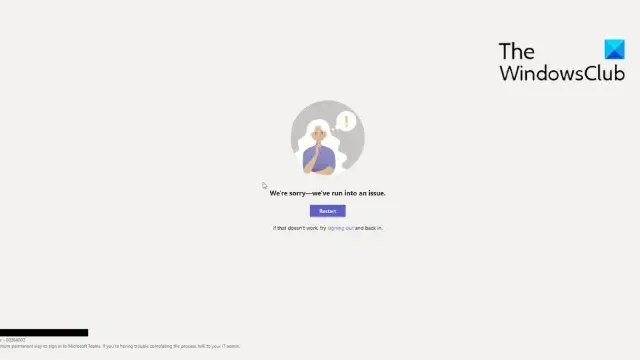
Microsoft Teams無縫集成聊天、視頻會議、文件共享和其他協作功能,以實現高效的團隊合作。但最近,一些用戶抱怨說,在嘗試登錄 Microsoft Teams 時,錯誤代碼80284002一直困擾著他們。幸運的是,您可以按照一些簡單的建議來解決該問題。
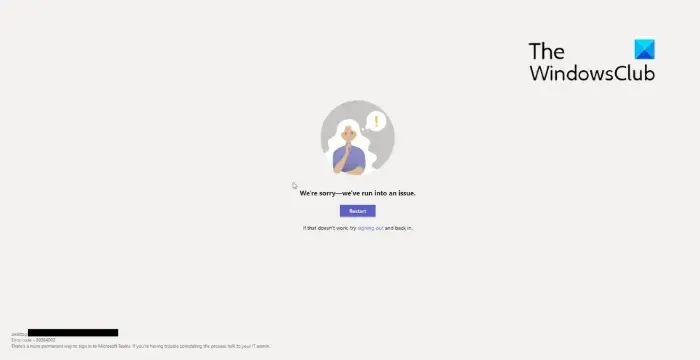
是什麼導致 Teams 中出現錯誤 80284002?
錯誤代碼 80284002 通常是由於 Teams 中的身份驗證或登錄錯誤而發生。然而,它也可能由於其他幾個原因而發生。他們之中有一些是:
- 登錄憑據不正確或過時
- 緩存的 Teams 憑據
- 互聯網連接不穩定
- 防火牆和代理限制
修復團隊錯誤代碼 80284002
請按照以下建議修復 Microsoft Teams 中的錯誤代碼 80284002:
- 檢查您的網絡連接
- 檢查日期和時間設置
- 驗證登錄憑據
- 清除團隊緩存數據
- 禁用 VPN/代理
- 乾淨啟動模式下的故障排除
- 修復 Office 365 安裝
現在,讓我們詳細看看這些。
1]檢查您的網絡連接
首先檢查您的互聯網連接是否穩定。這是因為不穩定的互聯網連接可能是出現 80284002 Teams 錯誤代碼的原因。執行速度測試以檢查您的互聯網連接。但是,如果速度低於您選擇的計劃,請考慮重新啟動調製解調器和路由器或聯繫您的服務提供商。
2]檢查日期和時間設置
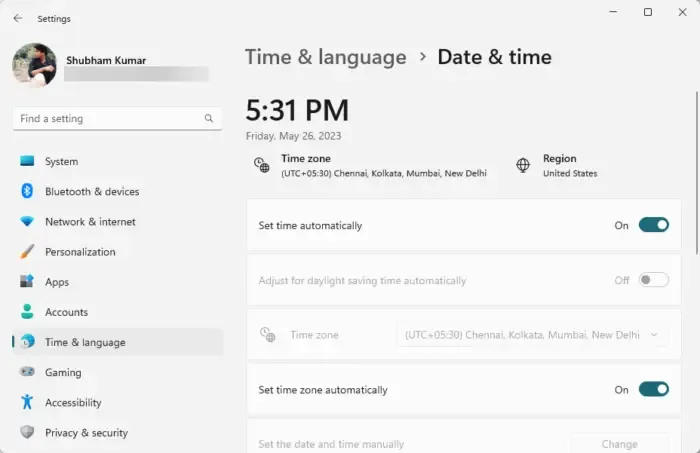
接下來,檢查Windows 設備的日期和時間設置。如果設備的日期和時間配置錯誤,可能會導致 Teams 中出現錯誤代碼 80284002。配置日期和時間設置的方法如下:
- 按Windows + I打開“設置”。
- 導航到時間和語言 > 日期和時間。
- 在這裡,啟用選項自動設置時間和自動設置時區。
3]驗證登錄憑據
檢查您輸入的登錄憑據是否正確。另外,嘗試輸入您的舊密碼並檢查是否有效。但是,如果不起作用,請單擊“忘記密碼”並按照步驟恢復密碼。
4]清除團隊緩存數據
Microsoft Teams 保存應用程序和緩存數據以增強用戶體驗。這些緩存文件可能會損壞並導致 80284002 Teams 錯誤代碼。刪除 Microsoft Teams 的應用程序緩存數據並查看錯誤是否得到修復。就是這樣:
按Windows 鍵 + E組合鍵打開文件管理器。
C:\Users\shubh\AppData\Roaming\Microsoft
在這裡,刪除Teams文件夾。
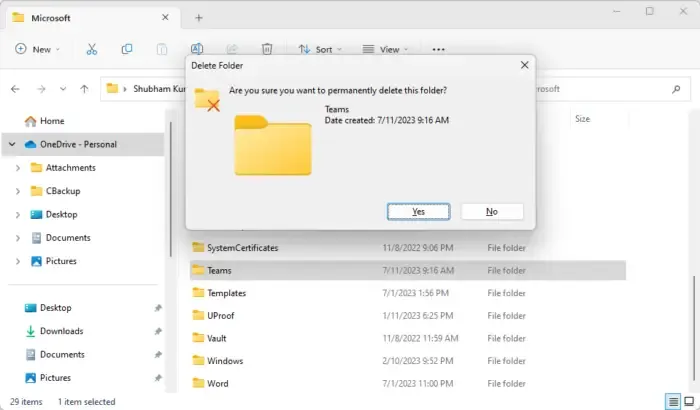
接下來,導航到以下路徑:
C:\Users\shubh\AppData\Local\Packages
在這裡,刪除 Microsoft.AAD.BrokerPlugin_cw5n1h2txyewy 和 Microsoft.AccountsControl_cw5n1h2txyewy 文件夾。
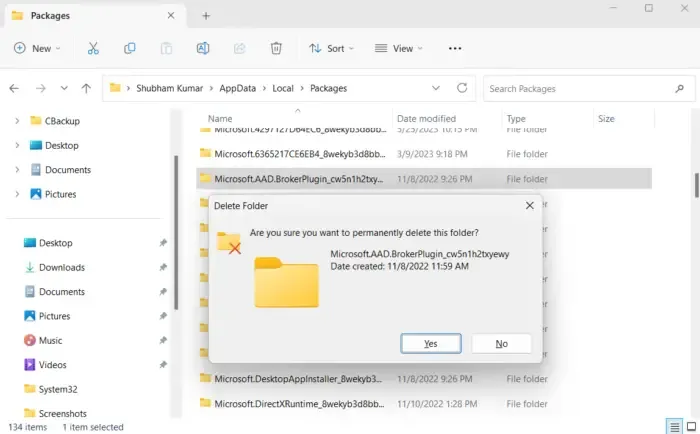
完成後,重新啟動 Teams 應用程序並查看錯誤是否已修復。
5]禁用VPN/代理
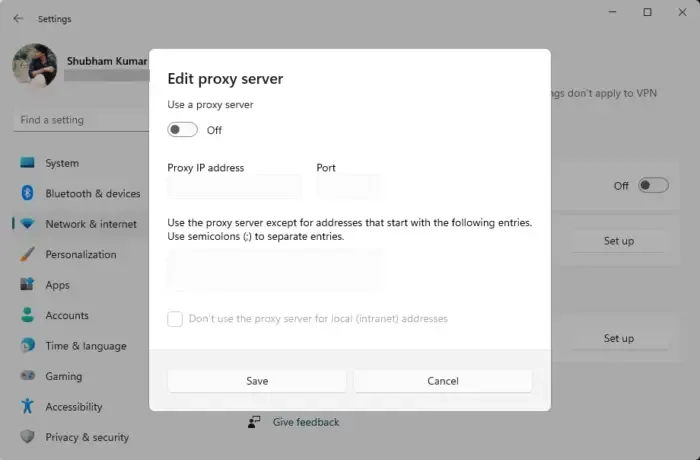
VPN 或代理連接在用戶和互聯網之間提供網關以隱藏設備的 IP 地址。如果您嘗試訪問的服務在該區域不可用,則可能會在 Teams 中導致錯誤代碼 80284002。禁用您的 VPN/代理連接並查看錯誤是否已修復。就是這樣:
- 按Windows 鍵 + I打開“設置”。
- 導航到網絡和 Internet > 代理。
- 在這裡,關閉自動檢測設置選項。
- 單擊使用代理服務器旁邊的設置選項,然後關閉使用代理服務器選項。
6]修復Office 365安裝
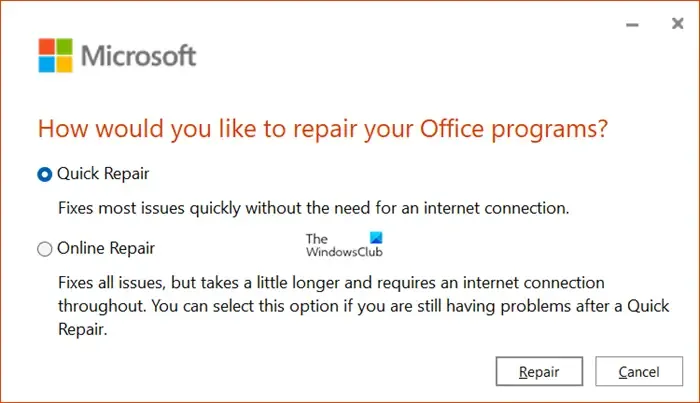
如果這些步驟都無法幫助您,請考慮修復 Office 365。眾所周知,它可以幫助大多數用戶克服此錯誤。操作方法如下:
- 按Windows 鍵 + I打開“設置”。
- 單擊應用程序 > 應用程序和功能。
- 現在向下滾動,單擊要修復的辦公產品,然後選擇“修改”。
- 單擊在線修復並按照屏幕上的說明進行操作。
我希望這些建議對您有所幫助。
如何修復 MS Teams 中的錯誤代碼 80080300?
要修復 Teams 中的錯誤代碼80080300,請清除其緩存數據並將其更新到最新版本。但是,如果這沒有幫助,請驗證登錄憑據並在乾淨啟動模式下運行 Teams。
Teams 中的錯誤代碼 0x80180002 是什麼?
登錄或訪問應用程序時,Teams 中出現錯誤代碼0x80180002 。這通常是由於身份驗證或連接問題而發生。但是,也可能由於其他幾個原因(例如服務器錯誤和第三方軟件衝突)而發生這種情況。



發佈留言